Photoshop制作地裂火焰文字教程
摘要:这篇教程教三联学习者们使用PS打造超酷地狱火焰文字效果,感觉作者对于效果的渲染和表现还是挺到位的,推荐过来和三联的朋友们一起分享学习了,先来...
这篇教程教三联学习者们使用PS打造超酷地狱火焰文字效果,感觉作者对于效果的渲染和表现还是挺到位的,推荐过来和三联的朋友们一起分享学习了,先来看看最终的效果图吧:

不喜请轻喷,教程很新手的,每一步都截图!
相信我,这个教程很容易,大神高手请路过~具体的制作步骤如下:
制作步骤如下:
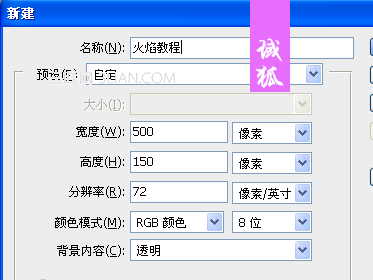
出现这样的画布!
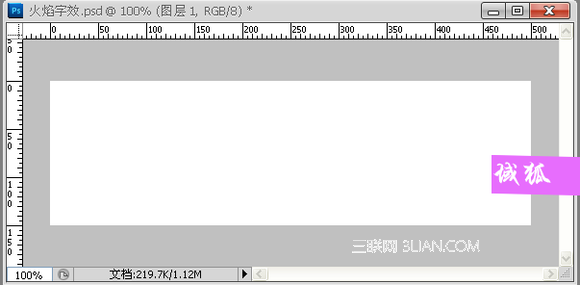
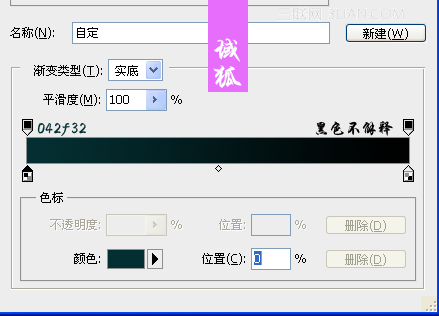
拉渐变!在油漆桶旁边的那个就是了!

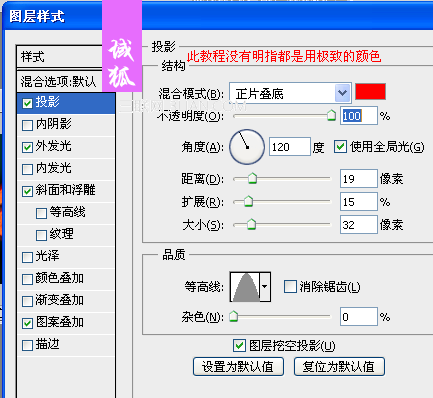
在【字体图层】上右键图层选项,有此面板注意数值哦
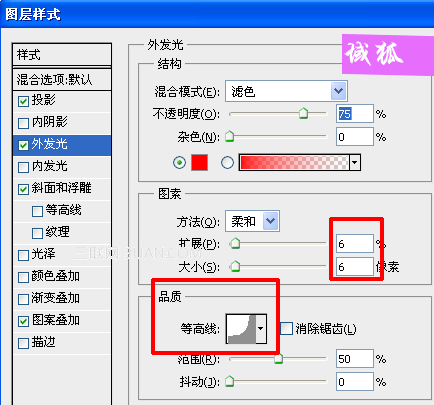
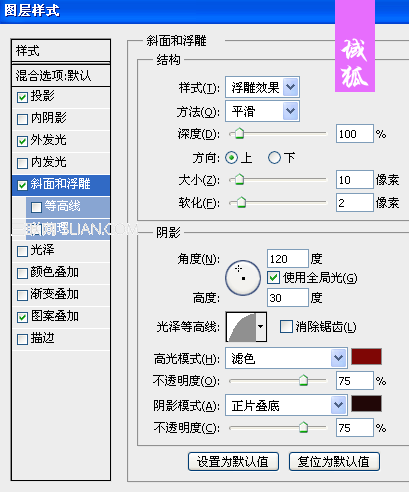
这个真的要注意一些数值,本来想圈出来的,但是好像都要注意,就不标了注意下面两个哦。
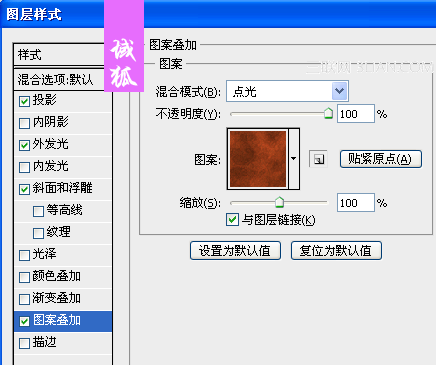
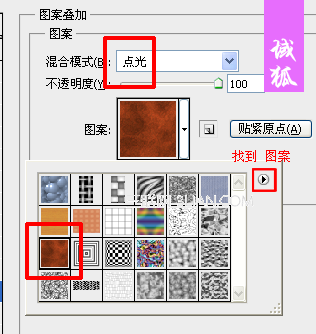
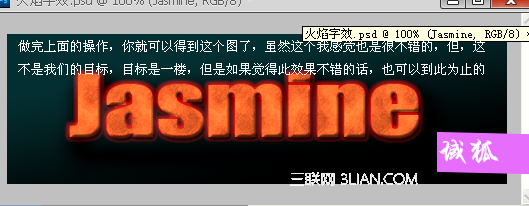
休息一下休息一下,马上进入高潮~置入素材,这张素材经过处理,别介意,原图搞丢了,我把这张素材拼贴在一起,直接把拼贴的贴出来吧,就可以弄下去了

右键啊,有木有我发现吧,吧里很多新手教程都有用到这个功能但是直接被作者给省略了截图,注意比较楼层哦!
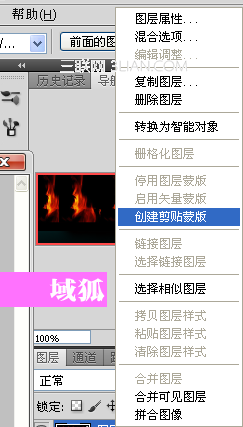
最后再给出一张图层贴吧,全貌,对比一下
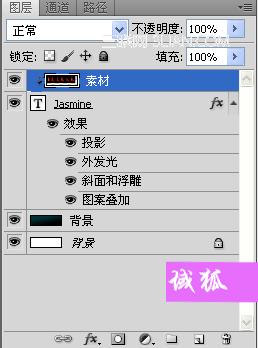
注:更多精彩教程请关注三联photoshop教程栏 目,三联PS群:182958314欢迎你的加入
【Photoshop制作地裂火焰文字教程】相关文章:
上一篇:
PS制作透明紫色玻璃字体
